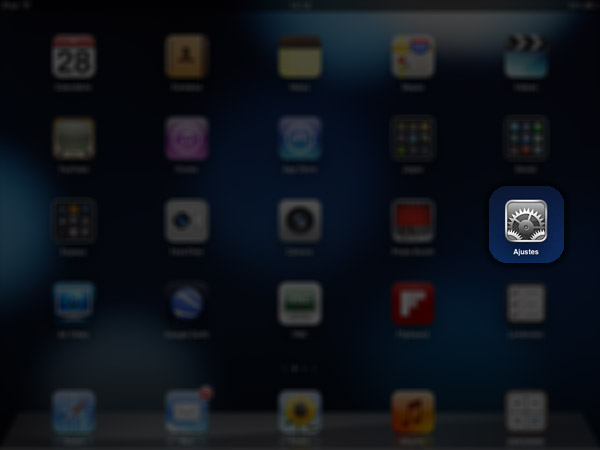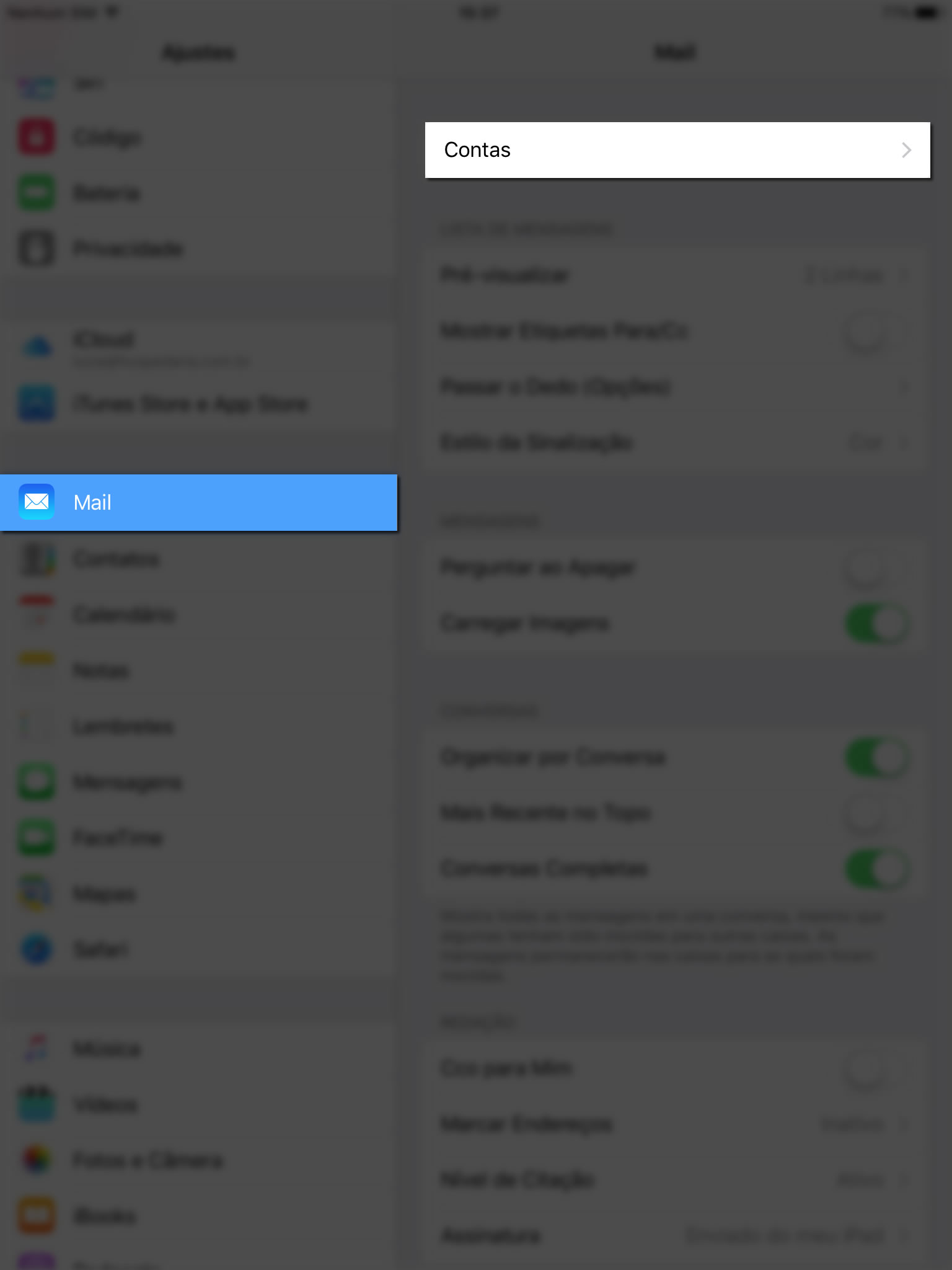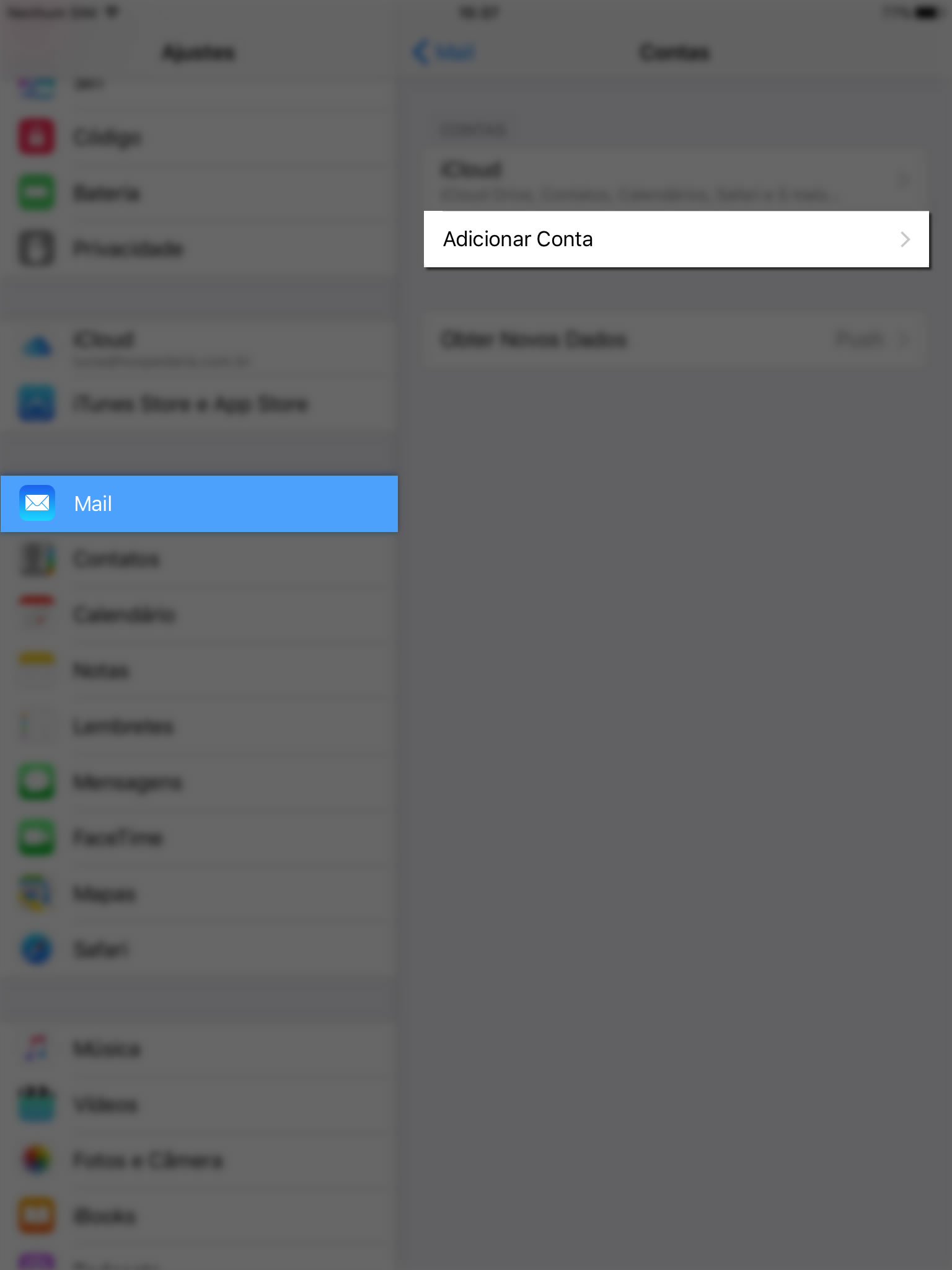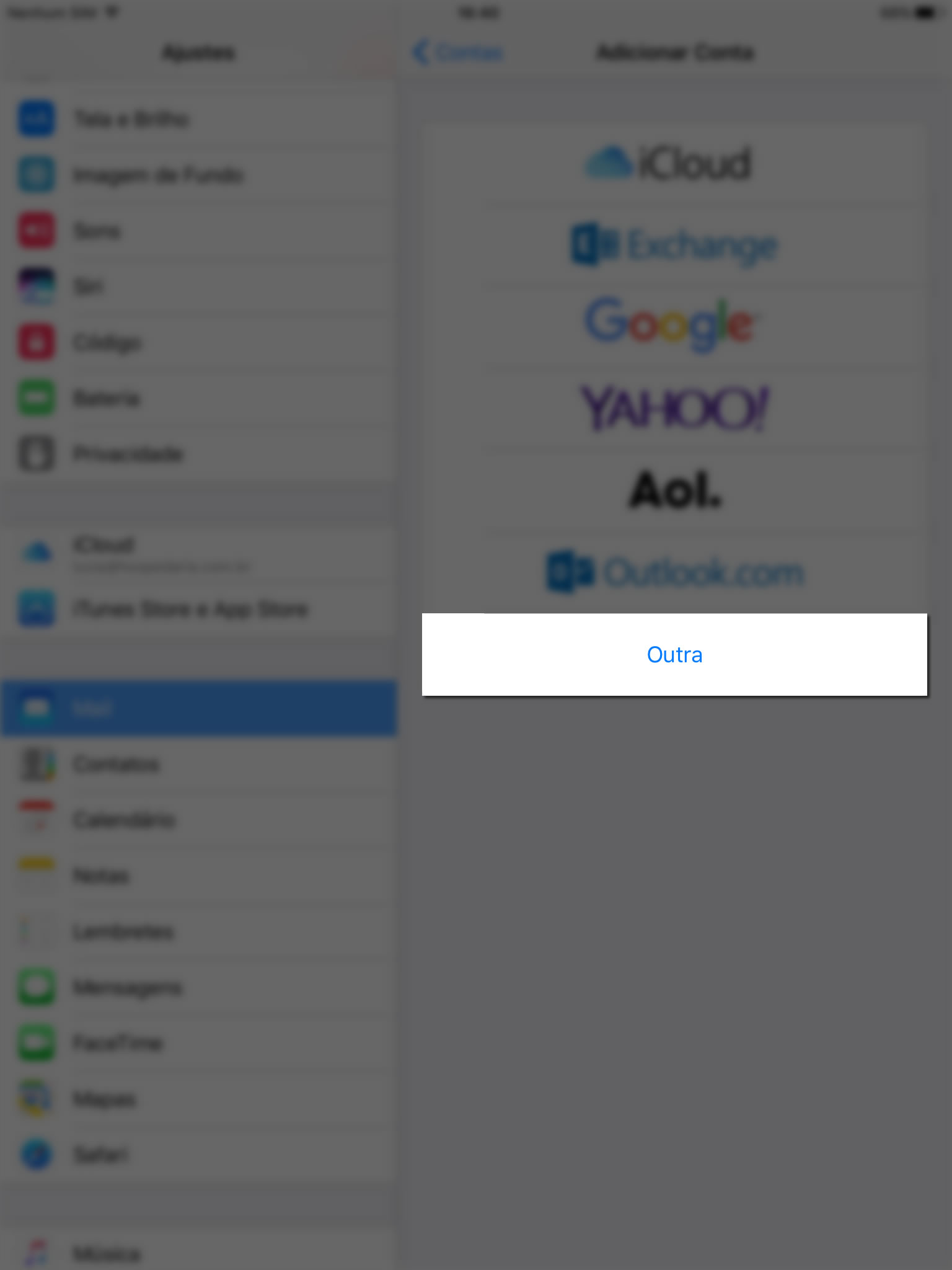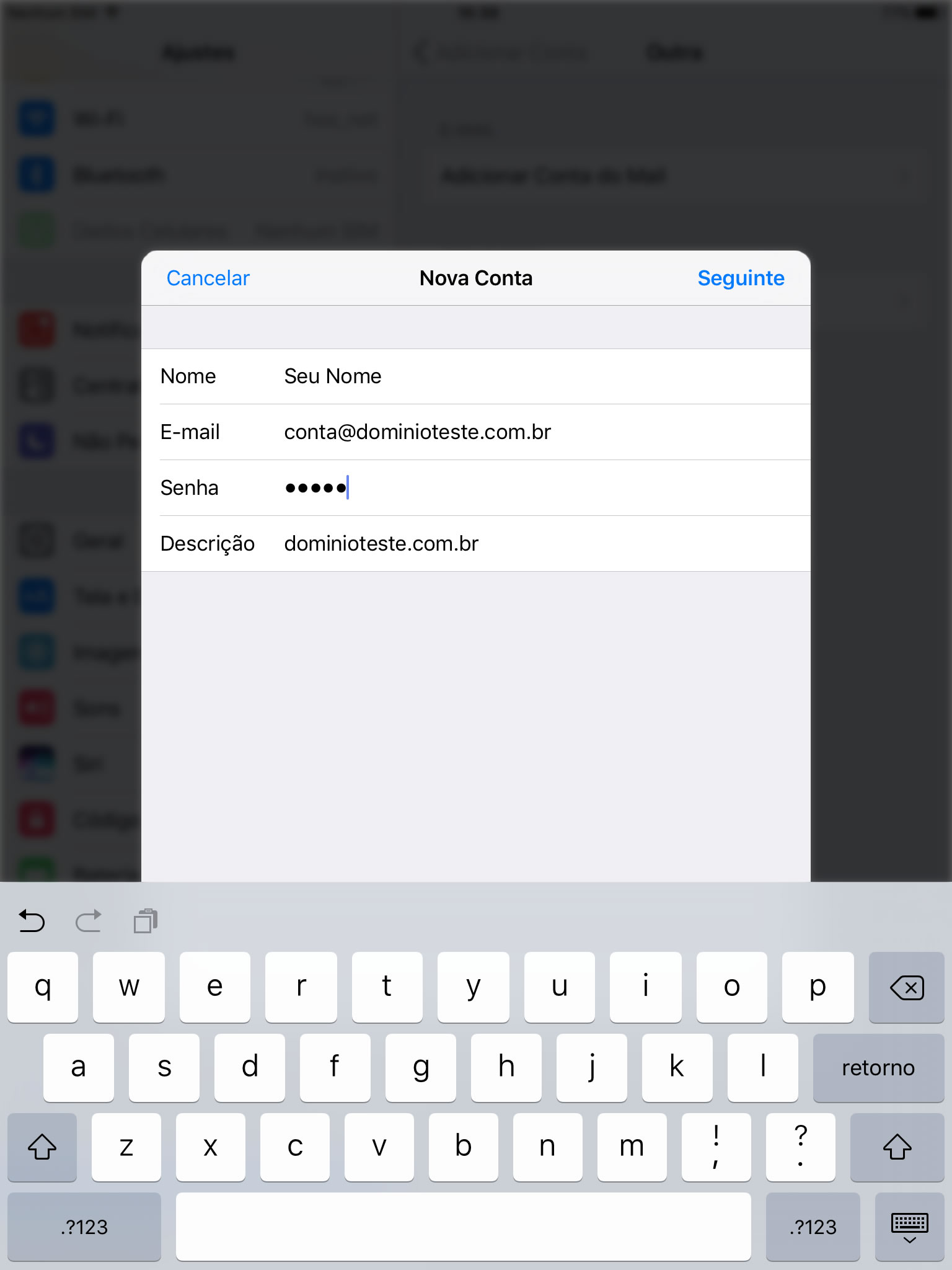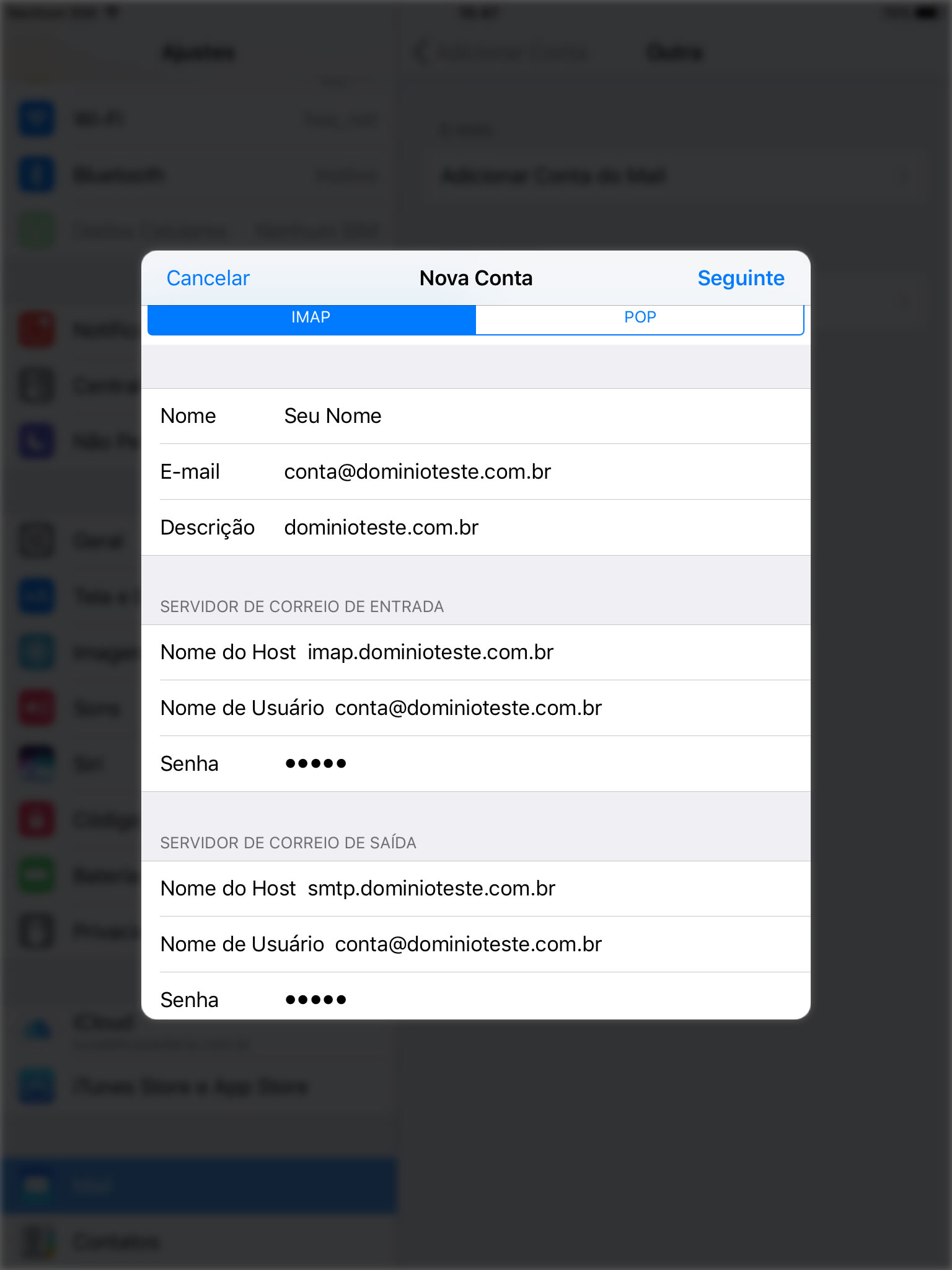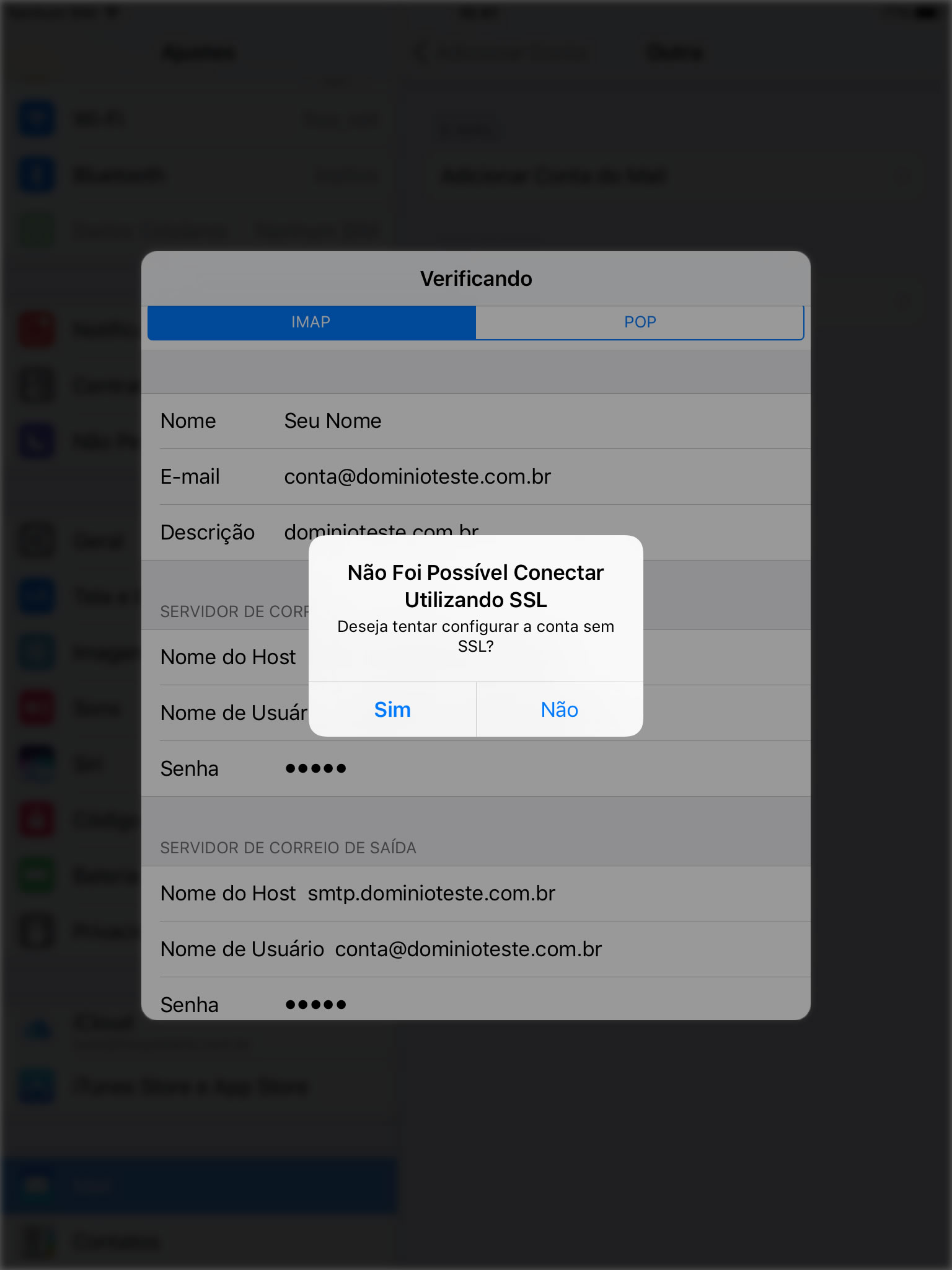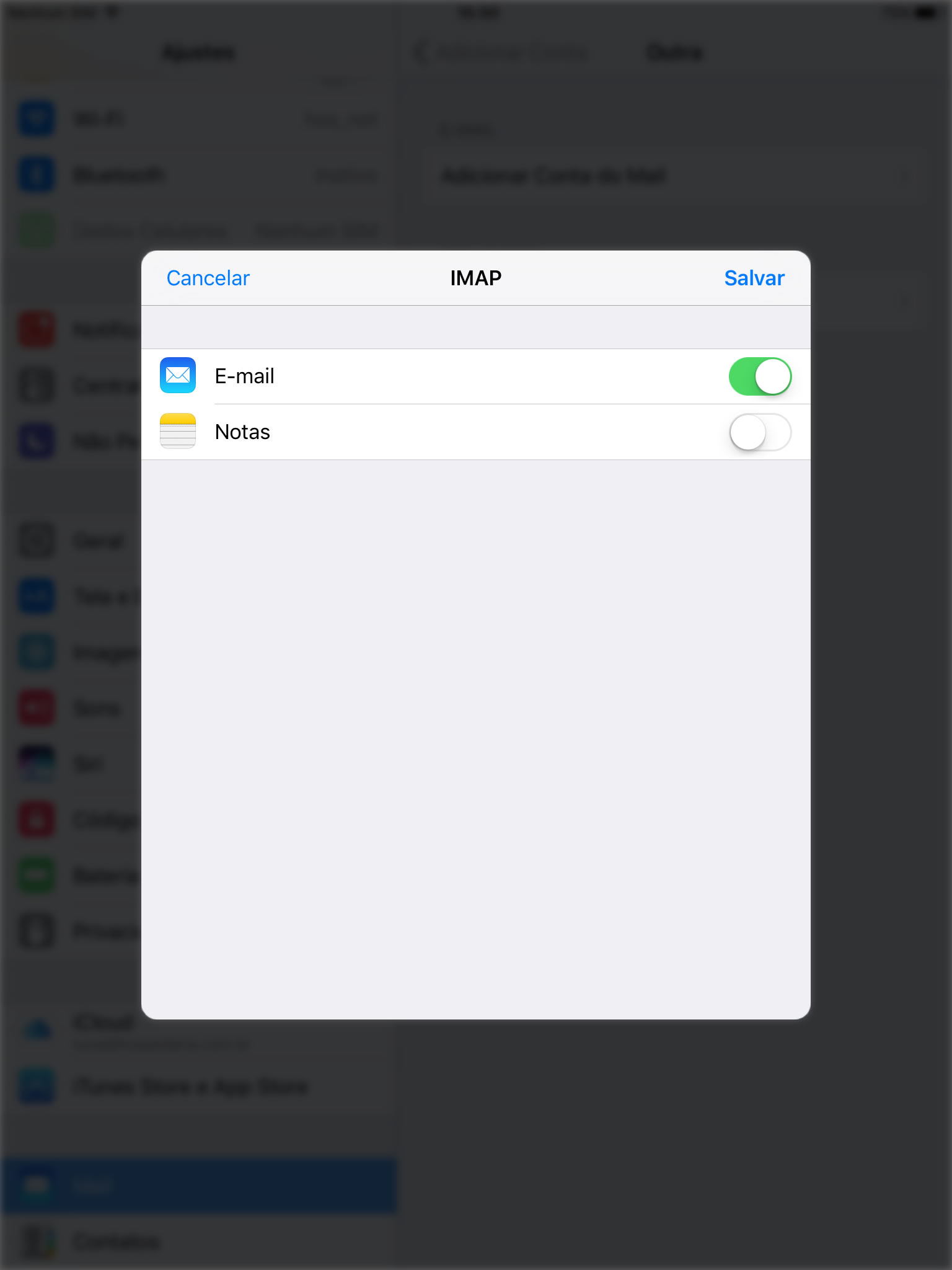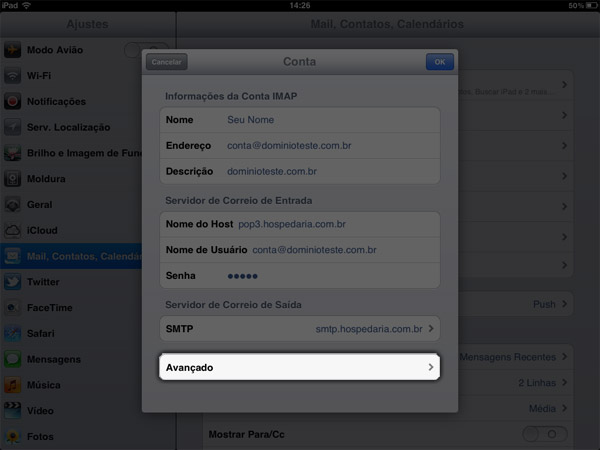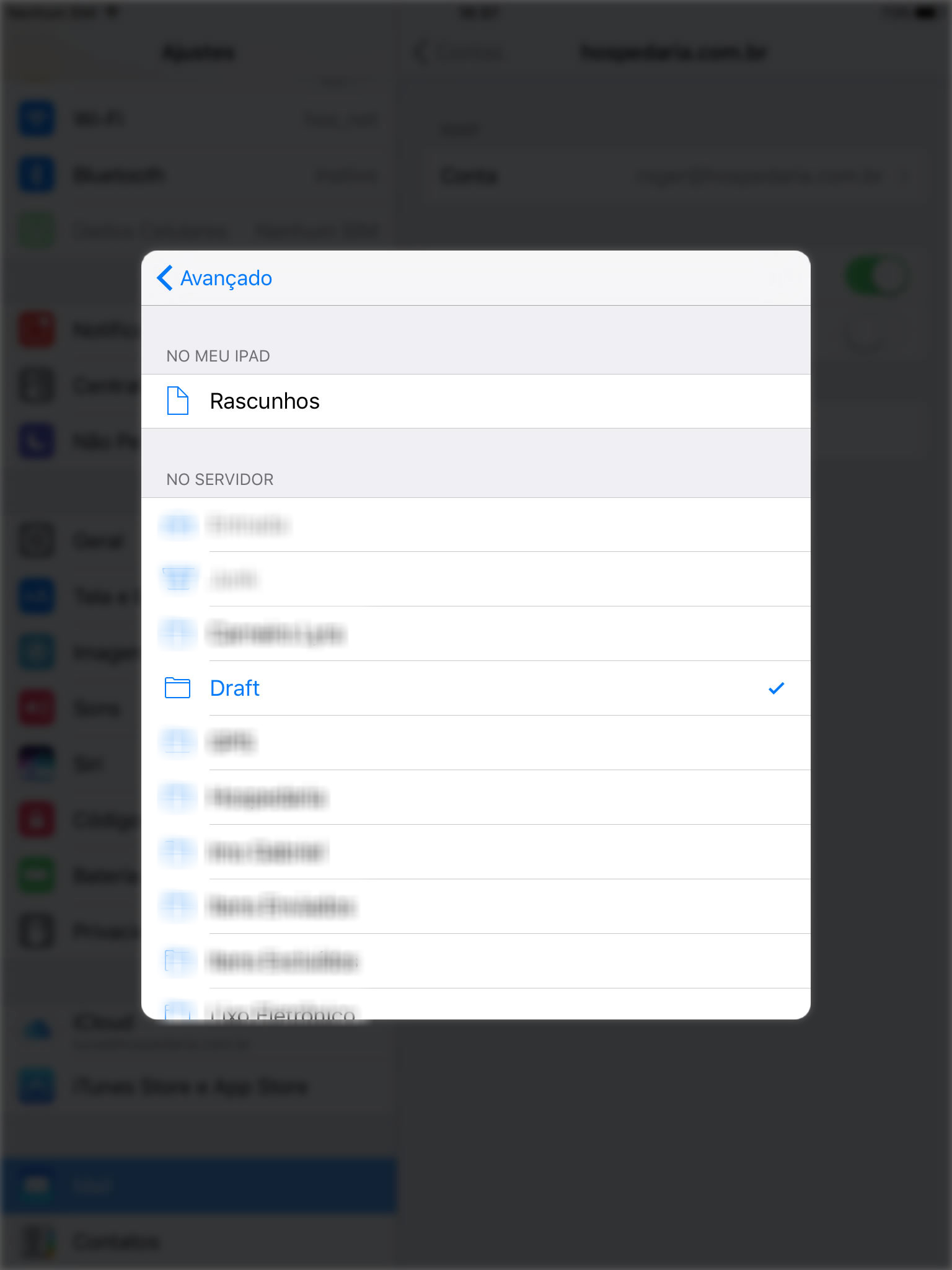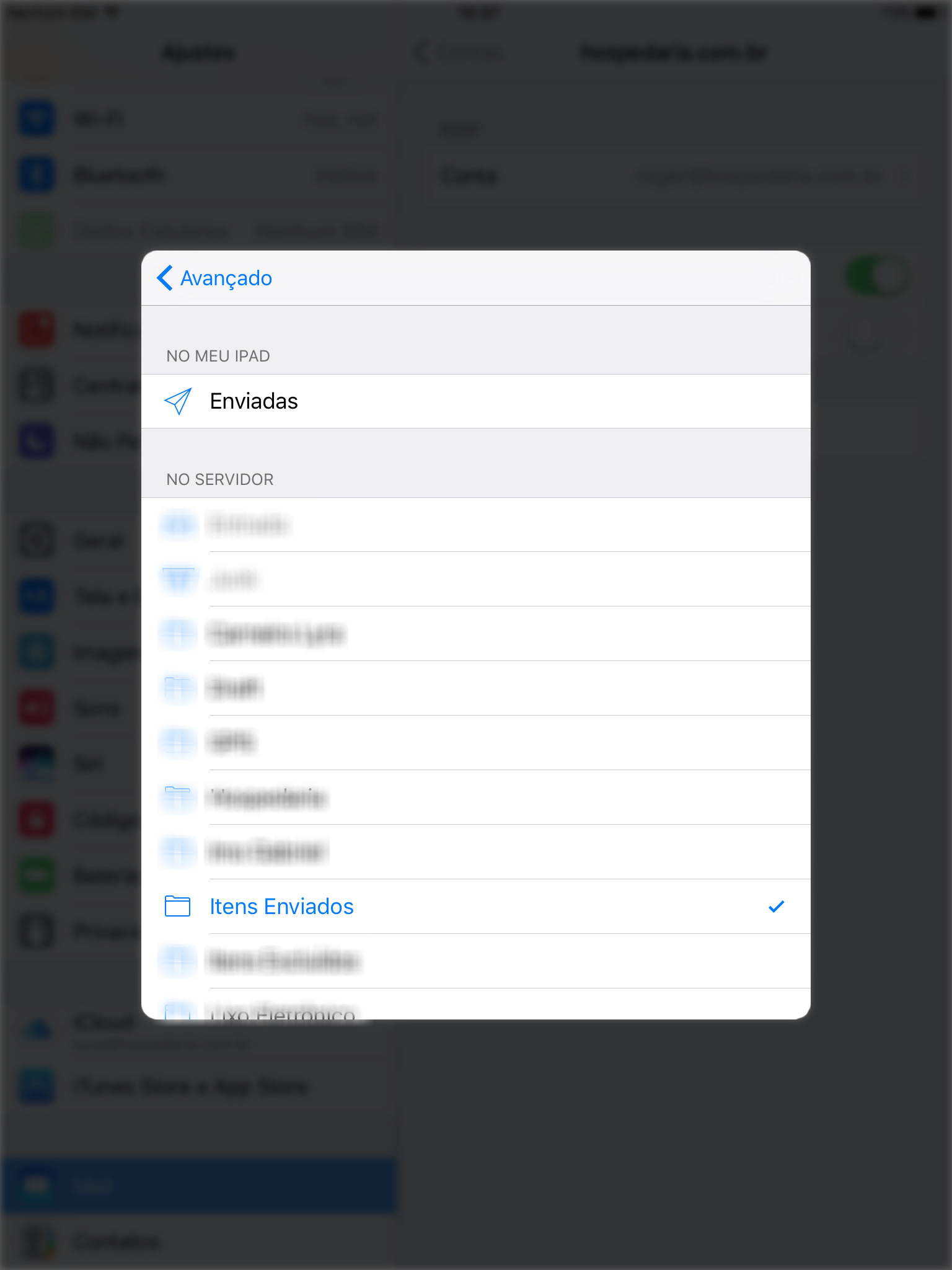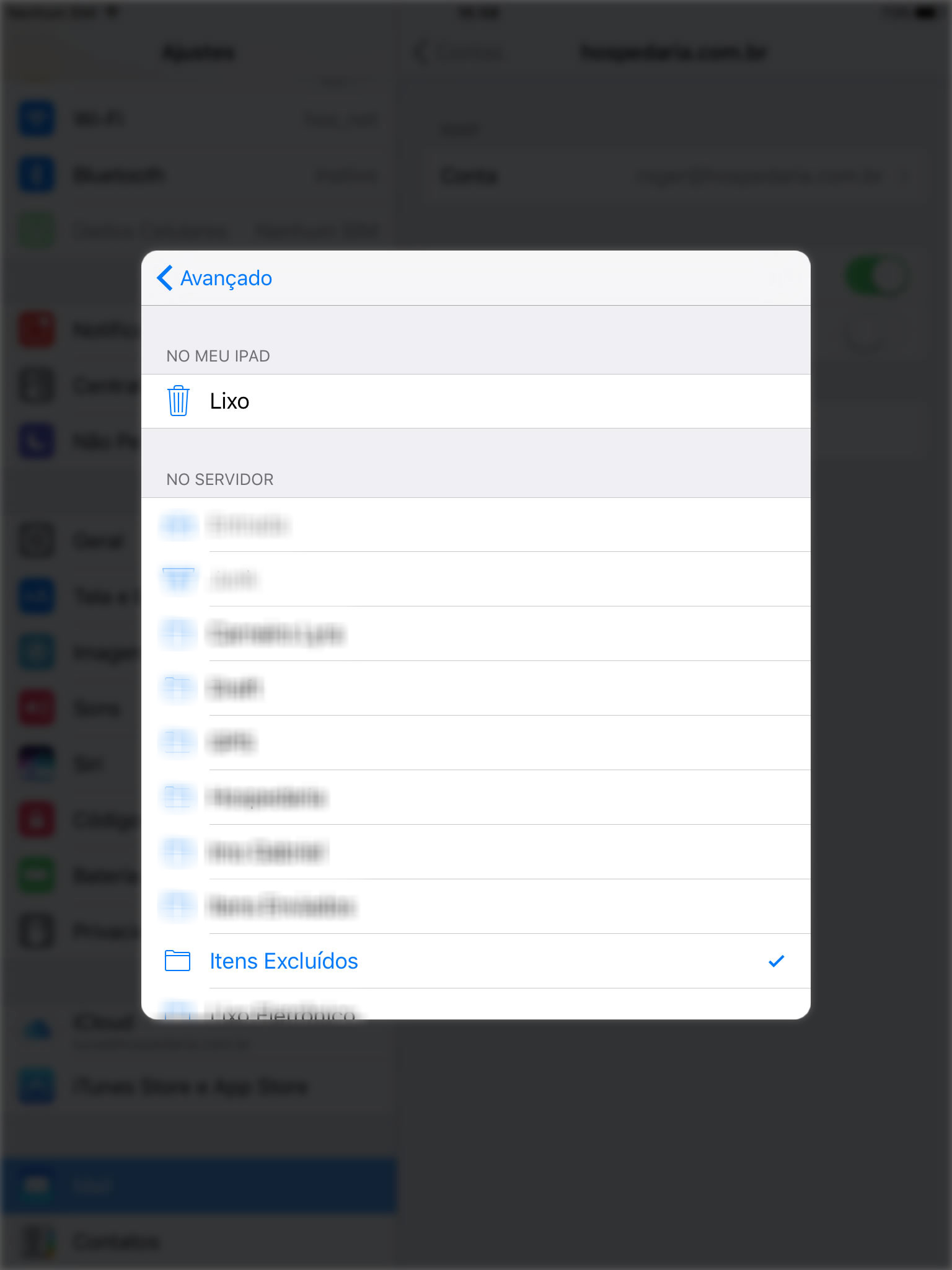Este tutorial irá lhe auxiliar a configurar uma conta de e-mail no seu Apple iPad / iPhone / iPod com IOS 10.
Os procedimentos abaixo devem ser executados enquanto seu equipamento tiver conexão com a internet por 3g ou WiFi.
1) Localize o ícone Ajustes na tela principal do seu equipamento
2) Clique no item "Mail" e em seguida selecione "Contas"
3) Nesta tela clique em "Adicionar Conta"
4) Na lista de tipos de conta, selecione Outra, em seguida clique no item "Adicionar Conta do Mail" na janela que se abrirá
5) Preencha as informações solicitadas com seu Nome de Exibição, Endereço de E-mail, Senha do e-mail e uma descrição para identificação da conta. Ao terminar clique em "Seguinte"
5) Nesta tela você deve escolher o tipo de servidor e preencher suas configurações. Para dispositivos móveis nós aconselhamos utilizar o tipo IMAP.
As informações de servidor são:
Entrada:
Nome do Host: pop3.SEU_DOMINIO
Nome de Usuário: seu e-mail completo
Senha: a senha do seu e-mail
Saída:
Nome do Host: smtp.SEU_DOMINIO
Nome de Usuário: seu e-mail completo
Senha: a senha do seu e-mail
Para confirmar clique em seguinte.
6)Caso apareça uma mensagem informando que não foi possível conectar usando SSL, clique em SIM.
7)Clique no botão "Salvar" para voltar à tela principal de configuração
Neste ponto sua conta de e-mail já está configurada, mas para que ela fique perfeitamente sincronizada com seu webmail, siga os próximos passos abaixo.
8) Na janela de Conta clique no botão "Avançado" localizado no final da tela
9) Clique no item "Rascunhos" e selecione "Draft". Após isso clique em Avançado para voltar.
10) Clique no item "Mensagens Enviadas" e selecione "Itens Enviados". Após isso clique em Avançado para voltar.
11) Clique no item "Mensagens Apagadas" e selecione "Itens Excluídos". Após isso clique em Avançado para voltar.
Pronto! Agora sua conta está perfeitamente configurada e ficará sincronizada com as mensagens do seu Webmail.